Wiko: Factory Mode oder Meta Mode beenden
Wiko: Factory Mode oder Meta Mode beenden – Wiko Modelle bieten wie andere Handys neben Android noch weitere Möglichkeiten, Einstellungen vorzunehmen und die Geräte zu bedienen. Das ist unter anderem der sogenannte Factory Mode, der sich separat starten lässt und vor allem dann hilfreich ist, wenn die Geräte anders nicht mehr reagieren sollten. Allerdings ist es wichtig, das man sich in diesem Bereich auskennt, denn mit diesen Einstellungen kann man sehr viel am Gerät verändern – bis hin zu Löschung aller gespeicherten Daten. Wenn möglich sollte man daher auf jeden Fall ein Backup machen.
Bei einigen Geräten wird auch Meta Mode statt Factory Mode angezeigt. Grundsätzlich ist es aber immer das selbst: ein systemseitiges Menü, mit dem man wichtige Systemeinstellungen beeinflussen kann und das unabhängig von Android läuft. Man könnte es sich als eine Art Bios vorstellen, wenn man es mit dem PC vergleicht.
So aktiviert man den Factory Mode
Die Einstellungen sind im Factory Mode je nach genutzem Wiko Modell etwas unterschiedlich, aber prinzipiell kann man hier grundsätzliche Einstellungen beeinflussen. Man sollte den Factory Mode auch nicht mit dem Factory Reset verwechseln – letzteres setzt die Geräte auf Werkeinstellungen zurück. Im Factory Mode muss das aber nicht zwnagsläufig durchgeführt werden. Den Modus selbst kann man auf allen Modellen wie folgt aktivieren:
- Drücke gleichzeitig die drei Tasten „On/Off“, „Volume +“ und „Volume -“ bis der Bildschirm anzeigt:
„Recovery Mode: Volume Up“
„Factory Mode: Volume Down“. - Volumen- drücken um in den Factory Modus zu gehen
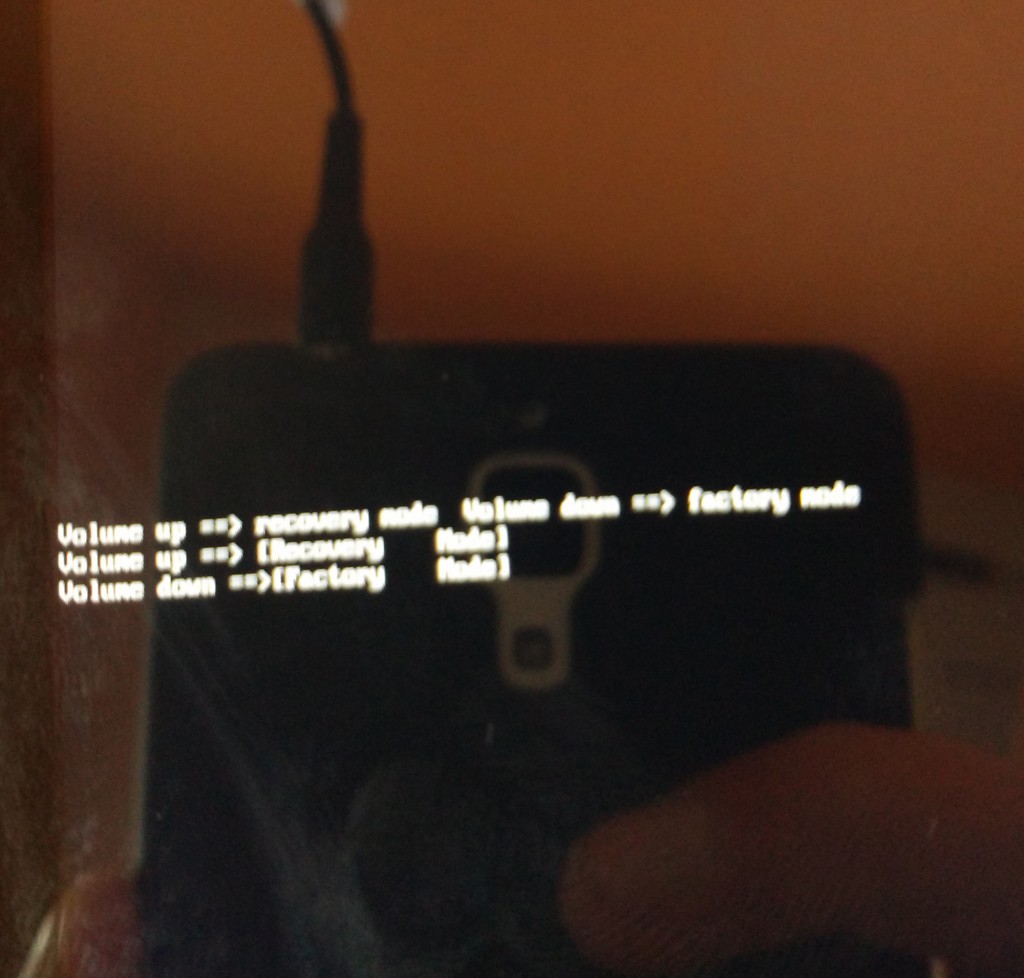
Teilweise gibt es aber das Problem, dass die Modelle selbst in diese Modus wechseln. Das weist dann meistens auf eine Fehler hin und bedeutet konkret, dass man die Wiko Smartphones oft nicht mehr korrekt starten kann. In solchen Fällen muss man den Factory Mode selbst beenden und wie das geht haben wir nachfolgend zusammen gestellt.
So beendet man den Factory Mode bzw. den Meta Mode
Die erste Varianten, die man probieren sollte, ist es,das Gerät in solchen Fällen komplett abzuschalten. Das kann klappen, in dem man den Powe-Button länger drückt (etwa 10 Sekunden) und danach sollte sich der Bildschirm abschalten und die Geräte neu hochfahren. Danach kann man beispielsweise probieren, die Geräte auf Werkszustand zurückzusetzen um eventuelle Fehler zu beseitigen. Dafür haben wir in diesem Artikel nochmal eine komplette Zusammenfassung online gestellt, mit der man Schritt für Schritt das eigene Wiko Handy wieder auf den Werkszustand zurück setzen kann: Wiko Factory Reset
Falls das nicht klappt, kann man probieren, selbst in den Factory Mode zu wechseln um einen Neustart zu erzwingen:
- Power + Volume Up + Volume Down länger gedrückt halten und wenn das Bild erscheint mit Volume+ ins den Recovery Bereich zu wechseln. Dort kann man beispielsweise den Cache löschen (Wipe Cache) um eventuell fehlerhafte Programmteile zu löschen
Sollte gar nicht mehr gehen, hat man bei einigen Modellen die Möglichkeit, einfach den Akku zu entfernen. Dann wird das Gerät natürlich mangels Energie komplett abgeschaltet und in der Regel sollten die Modelle dann auch wieder neu starten (hoffentlich ohne Fehler). Das klappt aber natürlich nur, wenn man eines der Wiko Modelle hat, bei denen sich der Akku entfernen lässt. Bei vielen neueren Geräte ist das leider nicht mehr so einfach möglich.


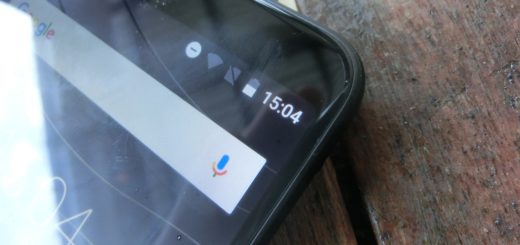



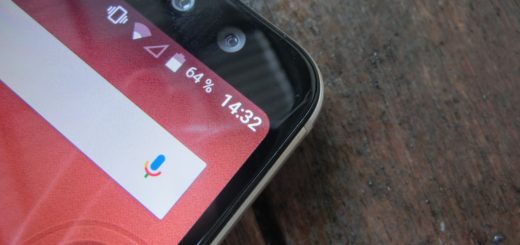
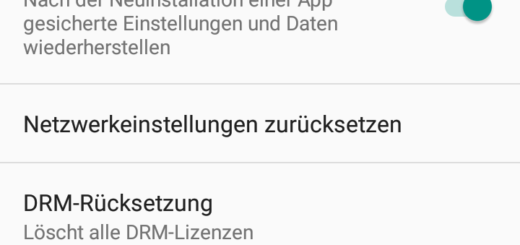


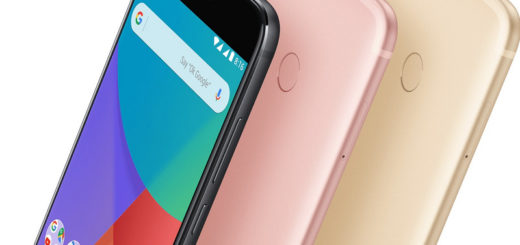


Hat geklappt!